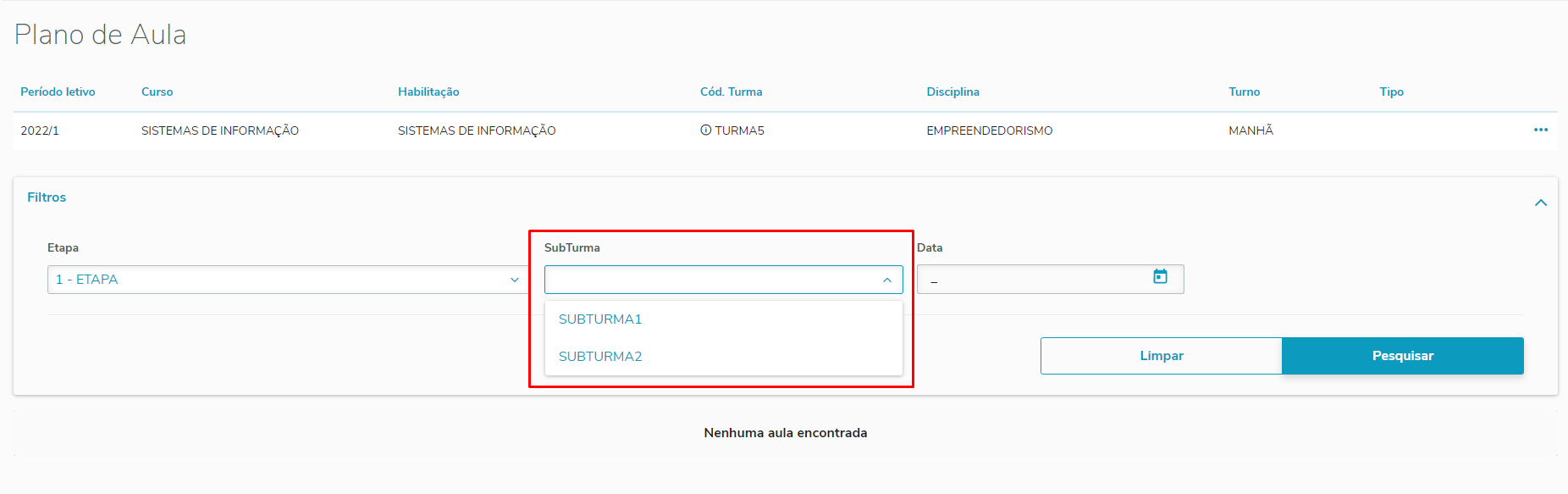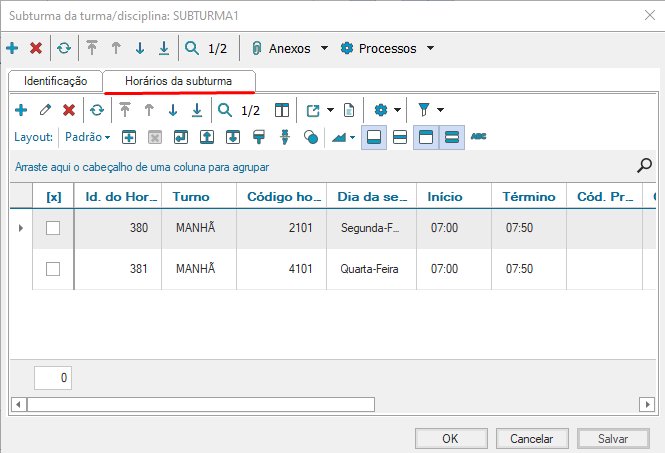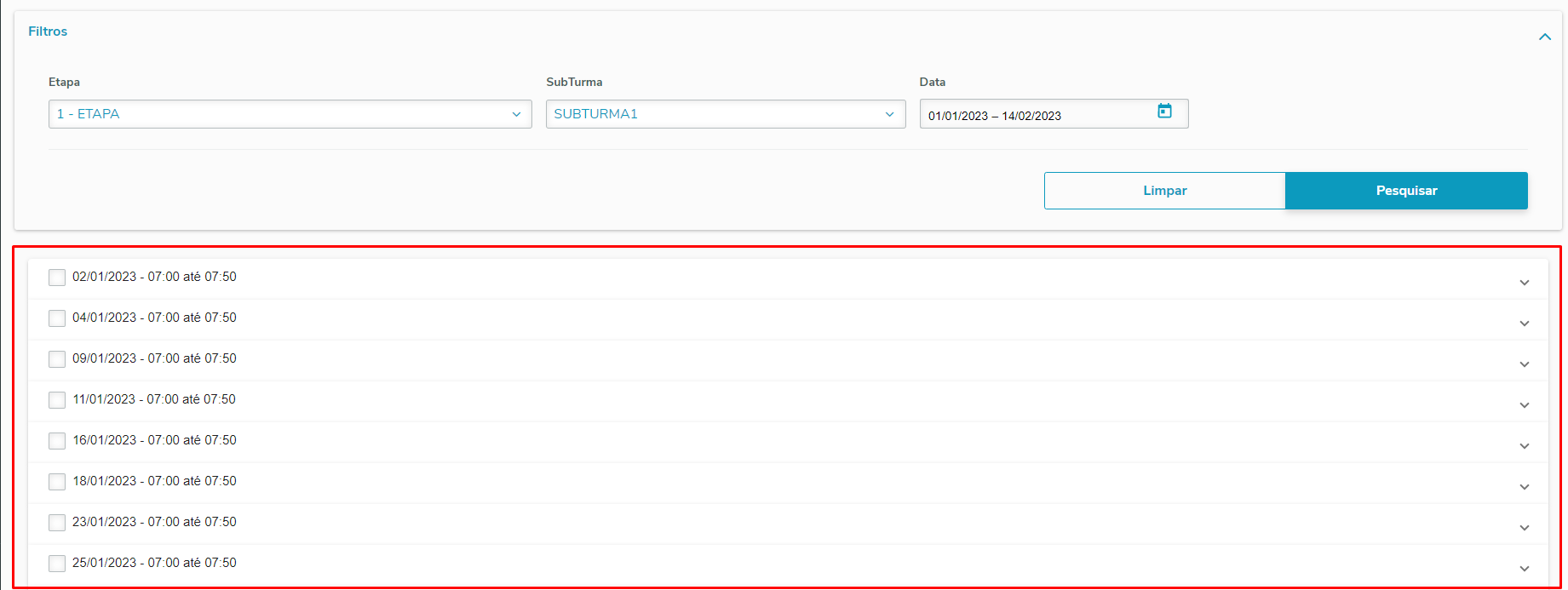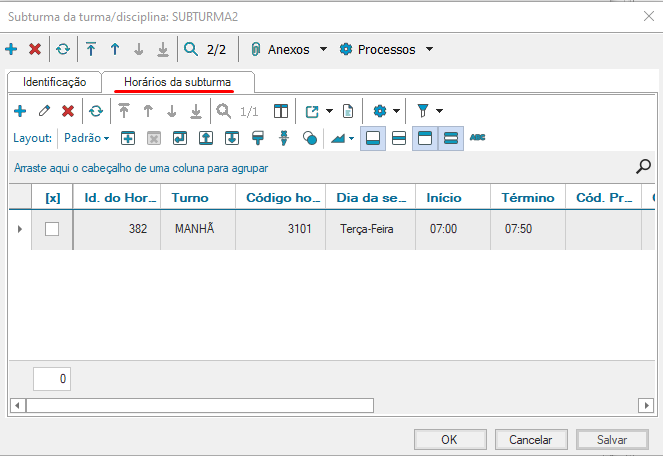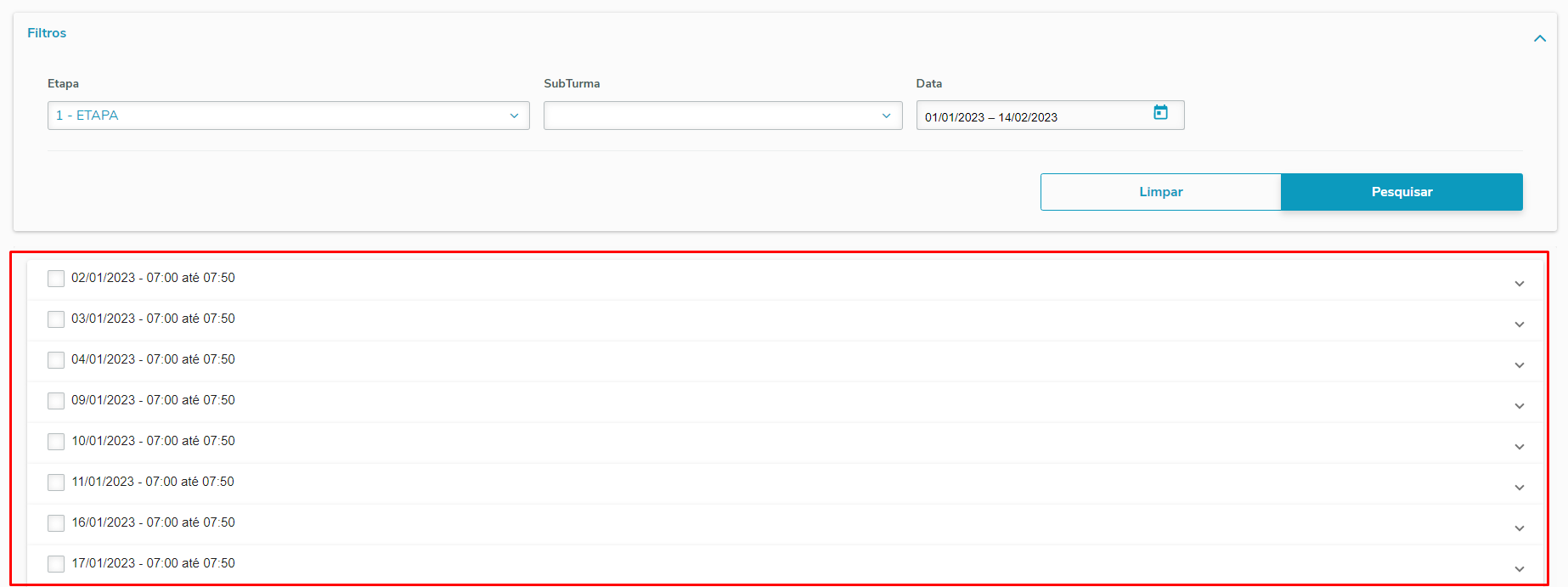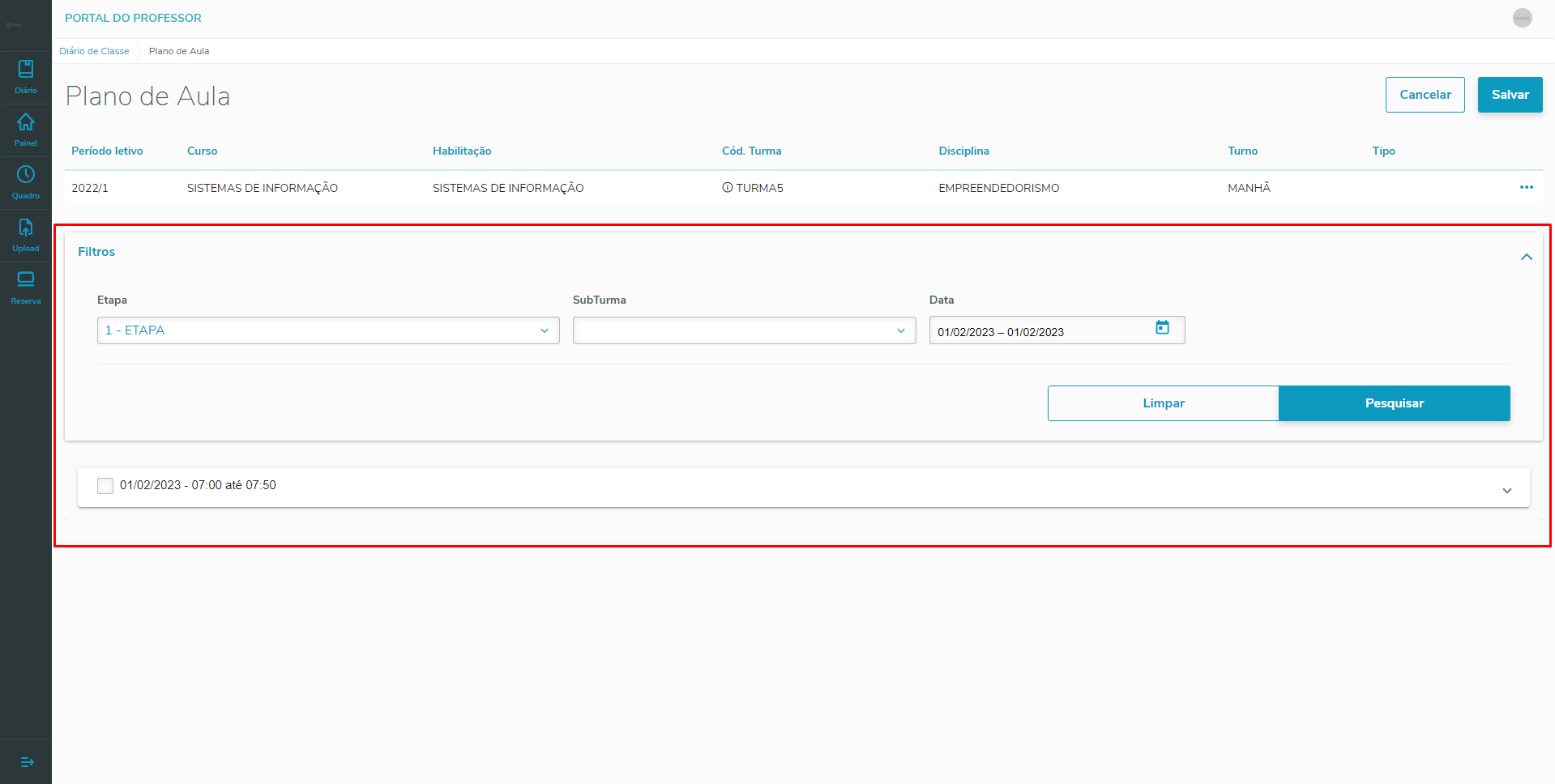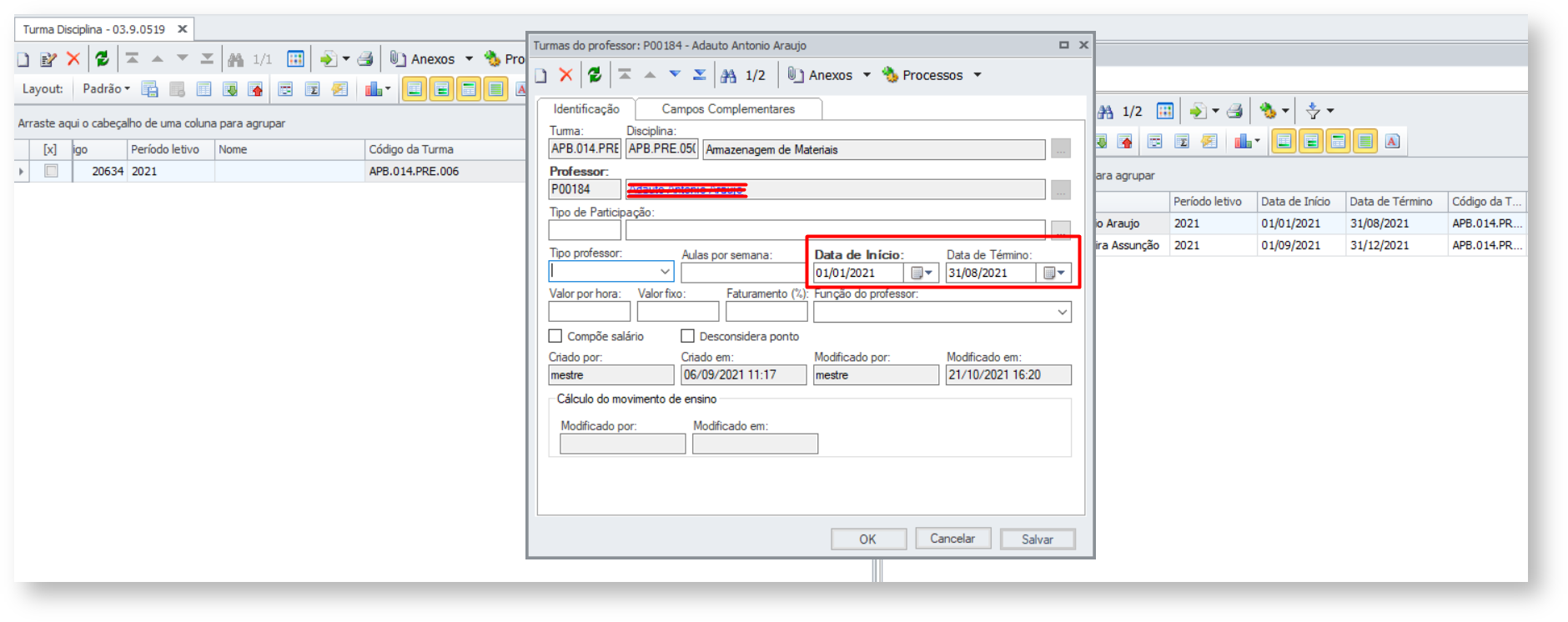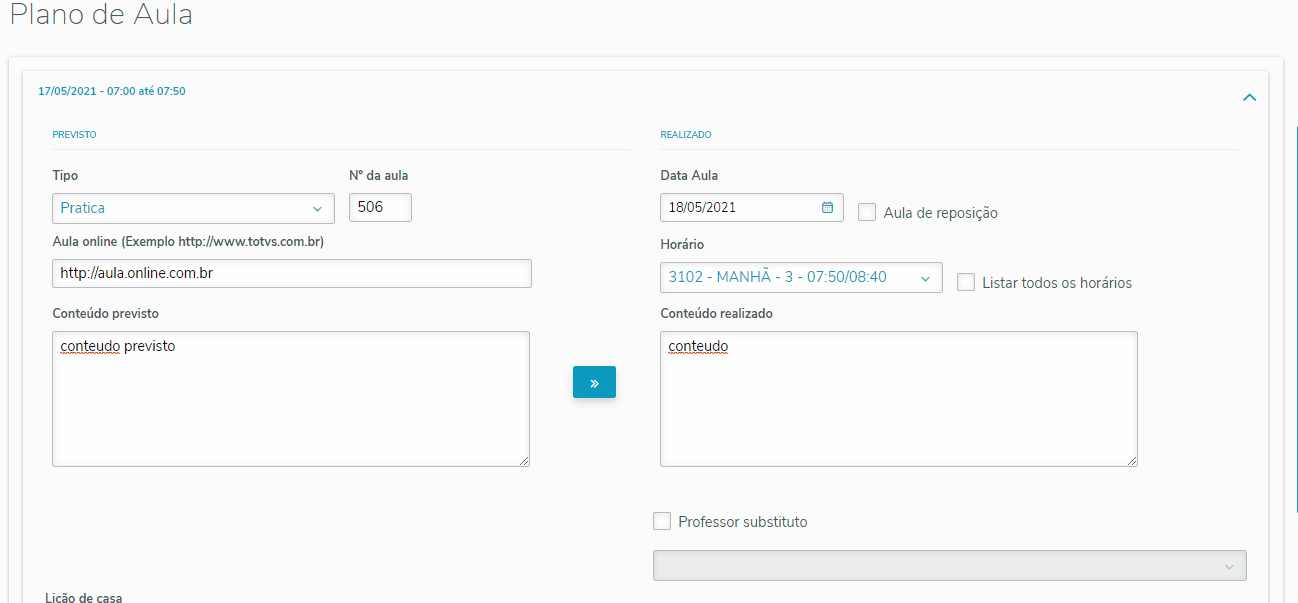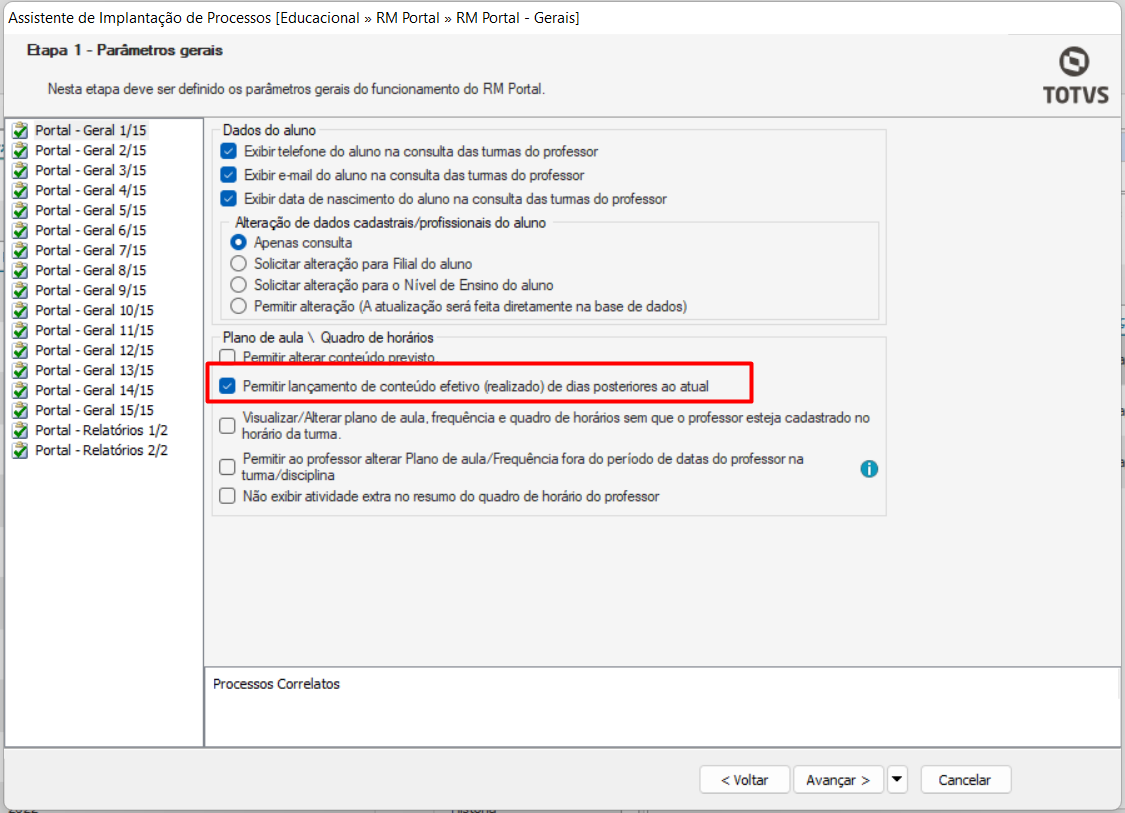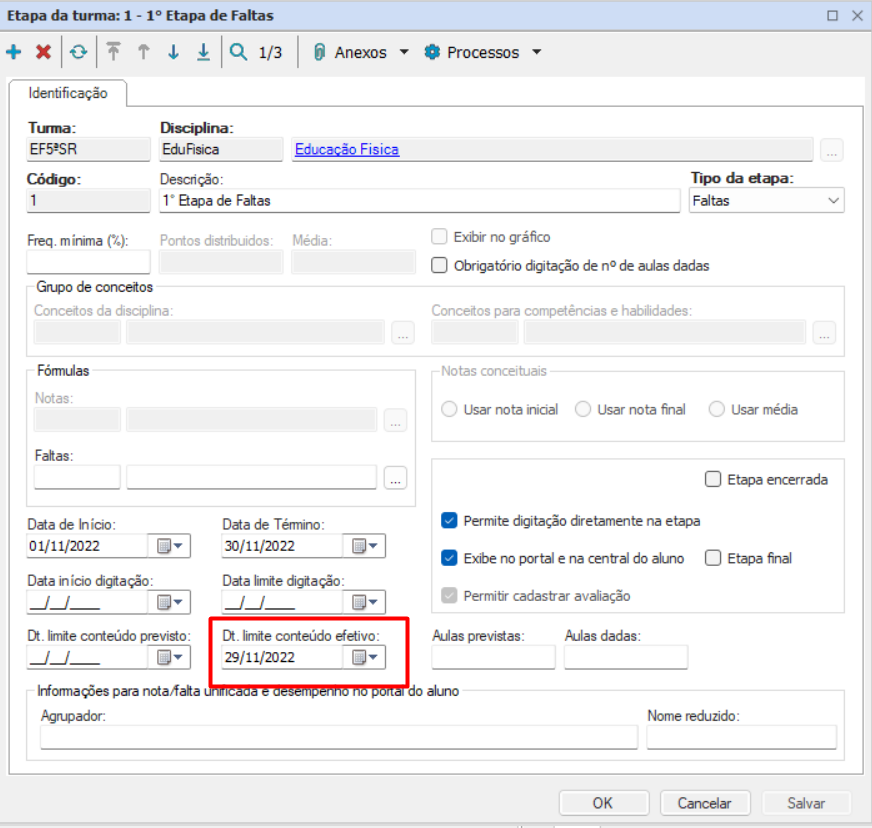Nesta tela o professor terá a opção de visualizar, cadastrar e editar o plano de aula de uma determinada turma/disciplina. Todas as aulas associadas ao professor para o dia o corrente serão exibidas.
Sendo que o acesso para esta tela será feito através da tela de diário de classe, selecionar a Turma/disciplina e clicar no item de menu: Plano de Aula, o professor poderá realizar a geração de relatórios para as turma/disciplina.
Para acessar outras opções:
- Copiar o(s) conteúdo(s) para a(s) aula(s) em sequência (geminadas)
- Copiar o(s) conteúdo(s) para outra(s) turma(s)/disciplina(s)
- Copiar o conteúdo previsto para realizado
Visão Geral
Import HTML Content
Conteúdo das Ferramentas
Tarefas